الإعلانات
 قبل أيام قليلة قرر أحد أجهزة الكمبيوتر التصرف. في بعض الأحيان يتم تشغيل Windows ويعمل بشكل جيد لبعض الوقت وبعد ذلك تفشل التطبيقات في بدء التشغيل أو التعطل. في أحيان أخرى ، لن يتم تشغيل Windows بدون إعادة التعيين عدة مرات.
قبل أيام قليلة قرر أحد أجهزة الكمبيوتر التصرف. في بعض الأحيان يتم تشغيل Windows ويعمل بشكل جيد لبعض الوقت وبعد ذلك تفشل التطبيقات في بدء التشغيل أو التعطل. في أحيان أخرى ، لن يتم تشغيل Windows بدون إعادة التعيين عدة مرات.
من الواضح أنني نسبت المشكلة بشكل غريزي إلى Windows. ركض بضع عمليات مسح والتشخيص وخرجوا جميعًا نظيفين. سئمت من المشاكل وعدم القدرة على حلها ، قررت المضي قدمًا وتثبيت Linux معًا. بعد نصف ساعة كنت على استعداد لتقديم وداع مطلوب لجميع المشاكل. ومع ذلك ، بعد حوالي 10-15 دقيقة من الجلسة ، بدأت التطبيقات في الخروج بشكل غير متوقع أو فشلت في البدء تمامًا.
لم تكن مشكلة Windows بعد كل شيء. الآن كنت على يقين من أنها كانت مشكلة في الأجهزة. بعد أن قمت بالفعل بمسح القرص الصلب ، لم أكن أعرف ماذا أتحقق بعد ذلك. ثم عند إعادة التشغيل العشوائي لاحظت إدخال memtest86 في قائمة GRUB. لقد كان هناك دائمًا كلما قمت بتثبيت Ubuntu ، ومع ذلك فقد نسيت ذلك تمامًا. لذلك قررت أن أعطيها دوامة وفيولا ، تم العثور على أحد أعواد ذاكرة الوصول العشوائي ليكون الأوغاد!
Memtest كما اتضح هو حل ممتاز لإجراء اختبار ذاكرة الكمبيوتر ، إلا أنه متقدم قليلاً بالنسبة للمستخدم العادي. دعنا نحاول إزالة الغموض عن بعض الخيارات التي يمكنك الاستفادة منها إذا تطلب الوقت ذلك.
أولا عليك تنزيل Memtest وأود أن أقترح حرق صورة ISO القابلة للتشغيل على قرص مضغوط. ربما تكون هذه هي أسهل طريقة لاستخدام Memtest. نظرًا لشعبيتها وفائدتها ، يتم تضمين Memtest أيضًا في عدد من الأقراص المضغوطة الحية بما في ذلك أمثال Ubuntu و القرص المضغوط لإنقاذ النظام.
بمجرد أن يصبح القرص المضغوط جاهزًا ، قم بإدخاله ودع الكمبيوتر يبدأ التشغيل منه. اعتمادًا على ما إذا كنت تستخدم Memtest ISO أو أحد الأقراص المضغوطة الحية الأخرى ، فسيتم نقلك إلى Memtest مباشرة أو سيتعين عليك استدعاؤه عبر أحد الخيارات. إليك كيفية استدعاؤه على قرص Ubuntu Live المضغوط:
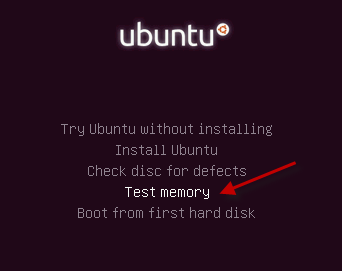
في كلتا الحالتين ، بمجرد استدعاء Memtest ، يبدأ تشغيل اختبارات ذاكرة الكمبيوتر على الفور دون طرح أسئلة من أي نوع. يعرض معلومات الذاكرة الأساسية في الزاوية اليسرى العليا ، المعلومات الموجودة حاليا تشغيل الاختبارات في الزاوية العلوية اليمنى ونتائج الاختبار الشاملة تحتها (الأخطاء فقط هي عرض). في الجزء السفلي ، يمكنك العثور على وسائل للتفاعل مع Memtest.

يمكنك إعادة التشغيل في أي وقت باستخدام مفتاح ESC والتمرير Lock / Unlock لعرض الأخطاء إذا كان هناك الكثير منها. يؤدي تمكين قفل التمرير إلى إيقاف الاختبارات مؤقتًا حتى تقوم بتعطيله. سينقلك النقر على "c" إلى قائمة التهيئة ويسمح لك بتخصيص مجموعة متنوعة من الإعدادات والمعلمات. يمكنك الاختيار من بين اختبارات مختلفة. يتوفر الوصف التفصيلي للاختبارات وأنواع المشكلات التي يكتشفونها هنا.
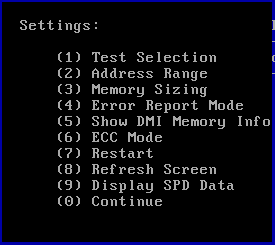
من خلال قائمة الإعدادات ، يمكنك أيضًا تخصيص نطاق عناوين الذاكرة الذي يجب اختباره. من الأفضل تركه لمسح الذاكرة بالكامل خاصة عند الفحص الأول ، ثم يمكنك استخدام القيم المخصصة ، اعتمادًا على الأخطاء التي تحصل عليها لاختبار العناوين السيئة فقط. بالإضافة إلى ذلك ، يمكنك تغيير خيارات عرض الخطأ وإعادة رسم الشاشة. بصراحة هذه هي القطع التي يجب أن تقلق بشأنها. إذا كنت بحاجة إلى الانتقال إلى الخيارات المتقدمة ، فربما تعرف بالفعل الكثير عن Memtest!
Memtest هي أداة ممتازة للاحتفاظ بها في مربع أدوات استكشاف الأخطاء وإصلاحها الظاهري. على الرغم من أن أخطاء الذاكرة هذه التي واجهتها نادرة ، إلا أنها تتركك جاهلًا بشأن ما يفسح المجال. يمكن لمسح الذاكرة السريع إما استبعاد ذلك أو توجيهك نحو المشكلة على الفور.
أخبرنا برأيك في اختبار ذاكرة الكمبيوتر Memtest أو إذا كان لديك بديل مفضل.
أنا فارون كاشياب من الهند. أنا متحمس لأجهزة الكمبيوتر والبرمجة والإنترنت والتقنيات التي تدفعهم. أحب البرمجة وغالبًا ما أعمل على مشروعات في Java و PHP و AJAX وما إلى ذلك.

